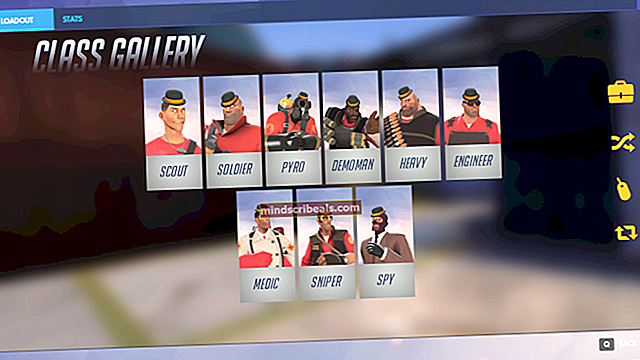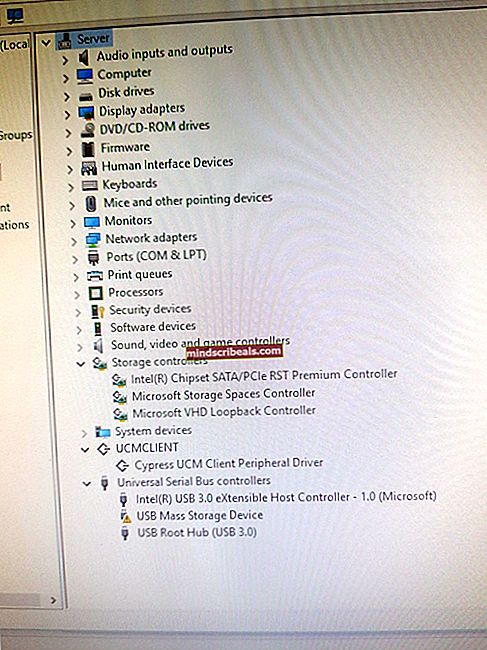FIX: SYSTEM_SERVICE_EXCEPTION
Det SYSTEM_SERVICE_EXCEPTION er en fejl, der følger med den berygtede Blue Screen of Death (BSOD), og indikerer, at en driver ikke fungerer korrekt på dit system. Det er ikke specifikt forbundet til en bestemt driver, men i stedet kan det forekomme til enhver tid, og årsagen kan være et antal forskellige drivere.
Denne fejl kommer ud af ingenting og får din computer til at gå ned, hvorefter du får en BSOD, og du skal genstarte din computer. Adskillige brugere har rapporteret, at denne fejl er almindelig for Windows 7, 8.1 og 10 brugere.
Der er en løsning, og hvis du er forsigtig, vil du slippe af med denne fejl på ingen tid, og du vil kunne fortsætte med at bruge dit system korrekt.

Tjek dine drivere, find den problematiske, og opdater den
Da fejlens årsag er en driver, der ikke fungerer, er den nemmeste og mest åbenlyse løsning at finde den pågældende driver og opdatere den. Fejlmeddelelserne fra Blue Screen of Death fortæller dig muligvis den specifikke driver, men hvis du ikke rigtig ved, hvad du leder efter, vil det ikke være til nogen hjælp, og det sker ofte, at BSOD identificerer en fuldstændig anden driver som årsag.
På grund af ovennævnte problem vil du ikke stole på BSOD's meddelelser, men i stedet kan du selv finde driveren. Da du kan finde alle installerede drivere i Enhedshåndtering, det ville være den første ting, du vil åbne. Gør det ved at trykke på Start på dit tastatur og skrive Enhedshåndtering, derefter åbne resultatet. Du vil se et vindue med en liste over enheder, der i øjeblikket er knyttet til din computer på en eller anden måde.
Dette inkluderer også enhedens interne komponenter, hvilket betyder at du skal være forsigtig med hvad du laver. For at finde den driver, der forårsager problemet, skal du muligvis udvide alle enhederne en efter en. Det du leder efter er en gul udråbstegn ved siden af en af enhederne, hvilket indikerer, at den pågældende enhed står over for en slags problemer.
Dernæst skal du se, hvad enheden er, og afinstallere den aktuelt installerede driver. Du kan gøre dette ved at højreklik enheden, og vælg Afinstaller. Når det er gjort, skal du søge på enhedens producentens websted efter den relevante driver. Download det og installer det, og du skal have en fungerende driver til den enhed, der tidligere forårsagede en BSOD.
Hvis du kan gå lidt avanceret og diagnosticere / se dmp-filerne, vil jeg foreslå at se “diagnosticering af bsod-fejl”Så du kan diagnosticere dmp-filen for at finde ud af, hvilken enhed (driver) der forårsager konflikten.
Hvis du har en af følgende nøjagtige fejlmeddelelser, skal du klikke på linket herunder for at se metoderne til disse specifikke fejlmeddelelser.
SYSTEM_SERVICE_EXCEPTION (3b)
SYSTEM_SERVICE_EXCEPTION (dxgkrnl.sys)
SYSTEM_SERVICE_EXCEPTION (win32kbase.sys)
SYSTEM_SERVICE_EXCEPTION (asmtxhci.sys)
SYSTEM_SERVICE_EXCEPTION (KS.SYS)
SYSTEM_THREAD_EXCEPTION_NOT_HANDLED (netio.sys)
SYSTEM_SERVICE_EXCEPTION (ntfs.sys)
SYSTEM_SERVICE_EXCEPTION (rtkvhd64.sys)
SYSTEM_SERVICE_EXCEPTION (igdkmd64.sys)
SYSTEM_SERVICE_EXCEPTION (nvlddmkm.sys)
SYSTEM_SERVICE_EXCEPTION kan give dig en masse hovedpine, men der er en nem løsning, og alle kan gøre det, så de kan fortsætte med at bruge deres system uden at frygte den frygtede BSOD.
Mærker SYSTEM_SERVICE_EXCEPTION system_service_exception windows 10